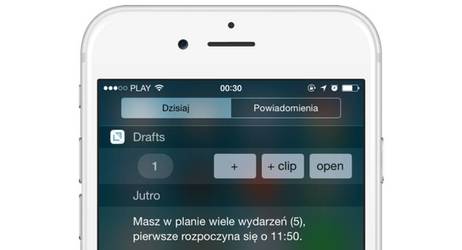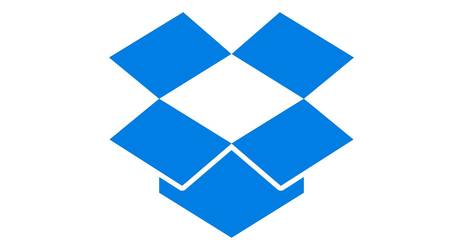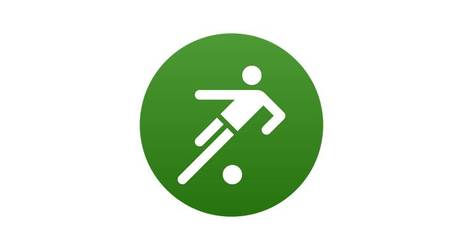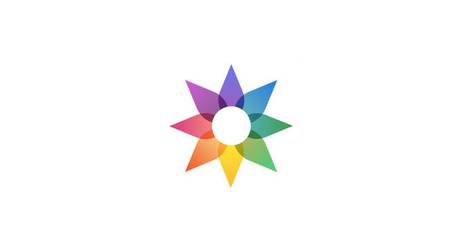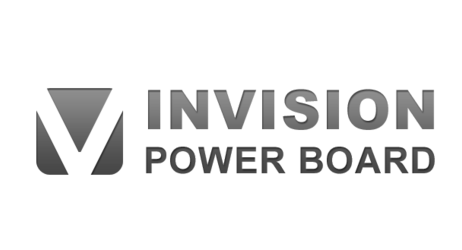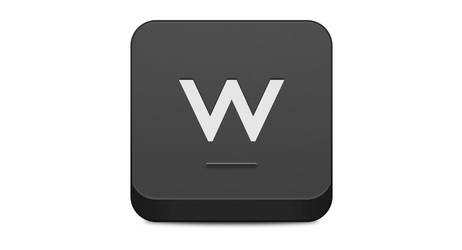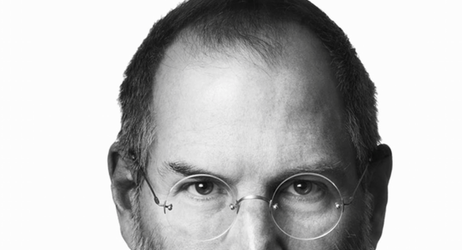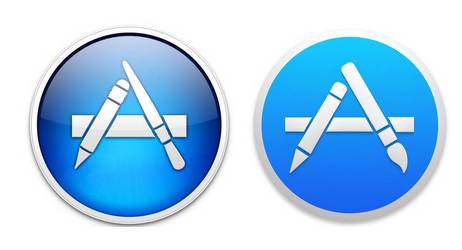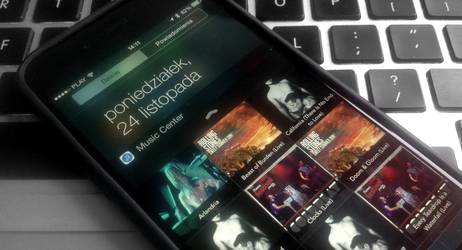Blogi
Apple zabija widżety. Tylko po co?
Wraz z premierą iOS 8 Apple zdecydowało się na wprowadzenie widżetów w centrum powiadomień. Dzięki udostępnieniu API deweloperom, twórcy oprogramowania mogą (choć właściwie należy napisać "mogli") tworzyć ciekawe i użyteczne rozszerzenia. Wydawać by się mogło, że staną się one stałym elementem mobilnego systemu Apple, jednak firma z Cupertino wycofuje się z idei interaktywnych widżetów.
Aktualizacja MyApple 4.0.2
Dzisiejsza aktualizacja silnika MyApple do wersji 4.0.2 przyniosła małą acz przez wielu wyczekiwaną zmianę - mianowicie dodaliśmy kanały RSS dzięki którym możecie nas śledzić przy pomocy odpowiednich czytników.
Typed dla Mac - pisanie ma być relaksem
Wydawać by się mogło, że edytor tekstu to po prostu zwykły koń pociągowy - program, w którym piszemy i ewentualnie formatujemy wyprodukowany czy zrodzony w mniejszych lub większych bólach tekst. I nie ważne jak wygląda sama aplikacja. Oczywiście tak nie jest. Pewna grupa deweloperów tworzących programy dla komputerów Mac, pisze je dla specyficznej - podejrzewam - grupy odbiorców, przede wszystkim tych, którzy tworzą teksty, a więc blogerów, dziennikarzy czy pisarzy. Są to edytory, które świetnie wyglądają - głównie za sprawą minimalistycznego interfejsu, a także pozwalają twórcy odciąć się od wszystkiego co go rozprasza i skupić się tylko na pisaniu. Dodatkowo, większość z nich oferuje jeszcze wsparcie dla znaczników Markdown, opisujących formatowanie tekstu. Najnowszym tego typu programem dla Mac jest Typed od Realmac Software.
OtterBox Defender dla iPhone'a 6
O tym jak bogata jest oferta producentów akcesoriów dla iPhone'ów wie chyba każdy użytkownik smartfona od Apple, który choć trochę interesuje się tematem, a przy tym z różnych powodów decyduje się właśnie na jego większą ochronę. Są proste silikonowe etui, etui skórzane, niekiedy łączące w sobie funkcję portfela, są etui, a raczej dodatkowe zewnętrzne obudowy wykonane z plastiku, spotkałem się nawet z takimi wykonanymi z aluminium. Właściwie każdy może znaleźć coś odpowiedniego dla swoich potrzeb. Istnieje pewna grupa użytkowników, którzy korzystają z iPhone'ów w dość specyficznych, czy trudnych warunkach i którzy potrzebują w związku z tym jeszcze większej ochrony. Zapewniają ją m.in. specjalne obudowy marki OtterBox. Kilka miesięcy temu testowałem różne wersje tych obudów dla iPhone'a 5 i 5s, w tym jednej z mocniejszych - Defender. W ostatnim czasie miałem okazję przyjrzeć się z bliska obudowie OtterBox Defender dla iPhone'a 6.
Dropbox dla iOS wreszcie pozwala zmieniać nazwy plików i folderów
Aplikacja Dropbox, dająca dostęp do plików użytkownika trzymanych w tej chmurze została dzisiaj zaktualizowana o małe, ale istotne funkcje. Aż dziw, że nie były one dostępne od lat, mowa bowiem o zupełnych podstawach - możliwości zmiany nazwy plików i folderów.
Onefootball - aplikacja obowiązkowa dla fanów piłki nożnej
Jestem wielkim fanem piłki nożnej, w związku z czym staram się być na bieżąco z wszystkimi informacjami dotyczącymi tej pięknej dyscypliny sportu. Najbardziej interesują mnie wyniki i wydarzenia związane z moimi ulubionymi klubami, czy polską reprezentacją. Ponadto nie zawsze mam możliwość oglądania wszystkich meczów, a chciałbym się dowiedzieć, jak przebiegają lub jakim wynikiem się zakończyły. Pozycją obowiązkową dla mnie jest więcej aplikacja Onefootball.
Metapho dla iPhone'a i iPada - dzielenie się zdjęciami pozbawionymi danych exif
Prywatność w dobie internetu i urządzeń mobilnych to bardzo popularny temat. Potrzeba prywatności w sieci jest jednak różna dla każdego użytkowników. Jedni potrafią maskować mapę swojego biegania wyświetlaną przez aplikację fitness, inni z kolei kiedy tylko mogą dzielą się swoim położeniem za pośrednictwem Facebooka czy Swarma. Często z resztą wielu użytkowników dzieli się swoim położeniem nie mając nawet tego świadomości lub zwyczajnie o tym nie pamiętając. Robią to np. publikując w sieci zdjęcia zrobione iPhonem lub iPadem. Dane o położeniu są standardowo zapisywane w dołączonym do obrazka pliku exif i można je łatwo odczytać. Są jednak aplikacje, które pozwalają nam podzielić się zdjęciem bez tych informacji lub nawet je usunąć. Takim programem jest Metapho.
Aktualizacja MyApple 4.0.1
25 października dokonaliśmy aktualizacji MyApple do napisanego od podstaw silnika CMS. Przy okazji zaktualizowaliśmy silnik forum z vBulletin 4.x do 5.x.
Shoulderpod S1 Smartphone Rig
Urządzenia mobilne to nie tylko smartfony i tablety, ale także ogromy rynek różnego rodzaju akcesoriów do tych urządzeń. Podczas moich wizyt na imprezach targowych widziałem już różnego rodzaju gadżety, mniej lub bardziej wymyślne, ale też te bardziej i mniej przydatne. Wśród akcesoriów sporo jest tych przeznaczonych dla użytkowników fotografujących i filmujących swoimi smartfonami. Ja korzystam od kilku miesięcy z bardzo wygodnego uchwytu dla smartfonów, zaprojektowanego i wyprodukowanego przez firmę Shoulderpod.
Writedown dla Mac i iOS.
Dla osób nie tylko pracujących z tekstem, ale wykonujących pracę twórczą w postaci przelewania własnych myśli w litery układające się w wyrazy, a więc dla blogera, dziennikarza, redaktora tworzącego jakiś podręcznik, a także dla autora powieści, nie bez znaczenia jest to w jaki sposób ten tekst tworzy.
Sphero i Ollie - zdalnie sterowane zabawki dla iPhone'a
iPhone to bez wątpienia świetna podręczna konsola gier. Znajdą się oczywiście tacy, których moja teza oburzy. Uważam jednak, że gry jakie można znaleźć w App Store, to od dawna pełnowartościowe pozycje. W większości przypadków jednak interaktywność ogranicza się tylko do ekranu ewentualnie poruszania samym iPhonem. Od kilku lat dostępne są na rynku produkty, które pozwalają przenieść zabawę z ekranu i swego rodzaju wirtualnej rzeczywistości do tego w pełni realnego świata. Mowa tutaj o różnego rodzaju zabawkach - urządzeniach, którymi możemy sterować zdalnie, wykorzystując iPhone'a jako kontroler. Cztery lata temu miałem okazję bawić się pierwszą tego typu konstrukcją - Parrot Ar.Drone. Od tego czasu na rynku pojawiło się kilka innych sterowanych przez iPhone'a zabawek. Wśród nich są produkty firmy Orbotix - kulka Sphero i samobieżny walec - Ollie.
Najciekawsze przeceny aplikacji z App Store na Black Friday
W związku z dzisiejszym Black Friday wielu deweloperów wpisując się w nurt wszechobecnych promocji przygotowało przeceny swoich produktów. Przygotowałem dla was najciekawsze z nich.
Powerbank iBattz mojo REFUEL Removable Battery Case dla iPhone 5/5s
Każdy, kto w ciągu dnia korzysta intensywnie ze swojego smartfona niejednokrotnie wyczerpał swoją baterię wcześniej niż by chciał. W biurze czy też w domu nie ma problemu z doładowaniem akumulatora, ale poza nimi niestety nie jest już tak, jak byśmy chcieli. Część smartfonów posiada wymienne akumulatorki, niestety w przypadku telefonów Apple takiego udogodnienia nie posiadamy.
Audiobook Steve Jobs przeceniony
Bez wątpienia Walter Isaacson stworzył najlepszą biografię Steve’a Jobs’a. Książka jest tak świetnie napisana, że nie trzeba być fanem Apple, żeby z przyjemnością spędzić przy niej czas. Dziś jednak zapraszam Was po inne wydanie tej książki - w audiobooku.
Pixelmator dla Mac za połowę ceny
Najlepszy moim zdaniem edytor grafiki rastrowej dla Mac (i także całkiem niezły edytor grafiki wektorowej), a zarazem jedno z podstawowych narzędzi mojej pracy, w którym obrabiam wszystkie grafiki, zrzuty ekranu i zdjęcia, jakie pojawiają się na MyApple - wielokrotnie przeze mnie opisywany Pixelmator - dostępny jest właśnie za połowę swojej normalnej ceny.
Civilization: Beyond Earth już dostępna dla OS X
Najwyższy czas znów uratować swoją rasę i stanąć na czele nowej cywilizacji. Gdy ziemia chyli się ku upadkowi, została wyeksploatowana i brakuje minerałów do dalszego rozwoju, jedynym wyjściem jest podroż w nieznane. Czas podbić nieznane galaktyki. Tak pokrótce przedstawia się fabuła najnowszej odsłony gry z serii Civilization Sid’a Meier’sa. Od dziś możecie kupić ją w Mac App Store oraz na stronie producenta.
Cogito Classic - klasyczny zegarek z odrobiną inteligencji
Od mniej więcej dwóch lat zegarki komunikujące się z urządzeniami mobilnymi to jeden z bardziej gorących tematów jeśli chodzi o wszelkiej maści akcesoria. Smart zegarki - to określenie moim zdaniem zdecydowanie lepiej pasuje do tego typu produktów niż "inteligentne zegarki" - rozwijają się jakby dwoma torami.
Kupujemy tanie oprogramowanie
Zaczyna się gorący czas zakupów - Czarny Piątek. Ta amerykańska tradycja wyprzedaży bardzo szybko zadomowiła się również wśród programistów, którzy z tej okazji obniżają ceny na swoje aplikacje. Warto tego dnia (28.11.2014) odwiedzić witryny programów, które od dłuższego czasu chcieliśmy kupić. Zaręczam Wam, że w wielu przypadkach będziecie mogli zaoszczędzić trochę pieniędzy. Black Friday bez wątpienia jest najlepszym dniem na robienie zakupów. Warto jednak pamiętać, że w świecie aplikacji dla OS X oraz iOS można przebierać w promocjach nie tylko w Czarny Piątek.
Grimm dla iPhone'a
Stali czytelnicy mojej blogowej twórczości wiedzą, że lubię gry mroczne, które oczywiście tylko w mojej wyobraźni zalatują zapachem ziemi i mokrych, gnijących liści. Na ekranie nie muszą wylewać się hektolitry krwi, liczy się klimat, grafika - często utrzymana w odcieniach szarości. Jest nawet jeden szczególny typ gier, które cenię, a których swego rodzaju protoplastą i ideałem jest Limbo. Jedna z takich gier, opisywana przeze mnie w marcu 2011 roku jeszcze na mackozer.pl jest właśnie dostępna za darmo i moim zdaniem warto ją z tej okazji przypomnieć.
Renault R&Go słuszna aplikacja, ale koncerny samochodowe robią nas w balona
Koszt nowego iPada w podstawowej konfiguracji to mniej niż 2 tys. zł. Koszt systemu multimedialnego w samochodzie jest znacznie większy, a producenci i tak jeszcze idą na skróty.
TTMM - z Maca na Pebble
Miesiąc temu pisałem o TTMM - futurystycznym zegarze dla Mac, dostępnym zarówno jako aplikacja (wyświetlająca zegar jako tapetę pulpitu/biurka) i wygaszacz ekranu. Pisałem też, że jest to wersja dla Mac starszej aplikacji Dominus, która również serwuje podobny zegar (kojarzący mi się ze kontrolkami w pomieszczeniu komputera pokładowego statku Nostromo) na iPhonie i iPadzie. Projektantem tych różnych oryginalnych form prezentacji aktualnej godziny jest Albert Salamon. Okazuje się, że jeszcze więcej jego prac - futurystycznych zegarów - dostępnych jest na zegarek Pebble.
W moim iBooks: Świat według Clarksona 5. Przecież nie proszę o wiele
Jeremy'ego Clarksona nie trzeba chyba przedstawiać, a już na pewno nie trzeba tego robić fanom programu Top Gear, a także czytelnikom serii książek, będących zbiorami jego felietonów niekoniecznie dotyczących motoryzacji.
#Homescreen - dziel się z innymi tym, co masz na iPhonie
Kiedy przeczytałem pierwsze doniesienia o aplikacji i serwisie #Homescreen pomyślałem sobie, że przecież to już nie raz było - jakiś durny program, który nie robi nic więcej, tylko wrzuca zrzut naszego ekranu na Twittera. Przecież mogę zrobić to sam: zrobić zrzut, oprawić go w ramkę iPhone'a i opublikować na Twitterze. To była jednak pierwsza myśl, a ja staram się być krytyczny wobec własnych ocen i często dobrze na tym wychodzę - tak właśnie było tym razem.
TV Remote 2 aplikacja dla każdego posiadacza telewizora Panasonic
Jak wspominałem ostatnio, jestem właśnie w trakcie testów telewizora Panasonic AX900. Miejsca na recenzje samego odbiornika na łamach MyApple nie ma, ale warto wspomnieć o aplikacji jaką Panasonic dostarcza na urządzenia mobilne.
Ukrywanie powiadomień o aktualizacjach w Mac App Store
Wielu użytkowników z różnych przyczyn nie chce instalować aktualizacji danego programu. Z racji pewnych problemów, z którymi boryka się OS X Yosemite, wiele osób nie zdecydowało się na jego instalację, mimo powiadomień płynących z Mac App Store. Czerwony indykator może być jednak denerwujący dla wielu z nas. Na szczęście jest sposób, na jego ukrycie.
Music Center - prosty odtwarzacz muzyczny dla Centrum Powiadomień w iOS 8
Umożliwienie tworzenia rozszerzeń i widgetów dla systemu iOS 8 otworzyło bardzo obszerny worek z pomysłami niezależnych deweloperów, którzy dotąd mogli je realizować niemal wyłącznie na scenie Jailbreak. Nic zatem dziwnego, że nie ma dnia by nie pojawiały się nowe pomysły na to, do czego jeszcze można wykorzystać Centrum Powiadomień w iOS 8. Nie dziwi też, że autorami widgetów są niekiedy osoby zaangażowane właśnie w scenę Jailbreak. Tak jest w przypadku widgetu Music Center, stworzonego przez Akhila Tolaniego, autora popularnych modyfikacji dla "złamanego" iOS.
Zamykanie wszystkich programów w OS X
Z wpisami na blogu jest tak, że szybko się o nich zapomina. Dwa lata temu opisałem jeszcze na mackozer.pl sposób na szybkie zamykanie wszystkich programów w OS X. Teraz ponownie pojawiają się o to pytania, dlatego postanowiłem jeszcze raz o tym napisać.
Transcend JetDrive Lite 130 - „niewidzialne” rozszerzenie pamięci MacBooka Air
Wolnego miejsca na dysku nigdy za wiele - tak mogłoby brzmieć przysłowie przemycane po kątach ery internetu. I jest w tym wiele prawdy, szczególnie, że nowe laptopy od Apple wcale nie mają rozmachu w pojemnościach dysków twardych. A sami zapewne wiecie, że ilości danych jakie przepychane są przez łącza internetowe przybywa z tygodnia na tydzień. Coraz więcej rzeczy archiwizujemy również w postaci cyfrowej.
Produkt premium, ma być od początku produktem premium
iPhone, czy MacBook wcale nie jest najdroższym sprzętem elektroniki użytkowej jaki można nabyć. Są też dużo droższe gadżety innych firm. Niestety producenci nie zawsze się starają dostarczyć odpowiednie doświadczenia z użytkowania w stosunku do wydanych pieniędzy.
Tydzień "iPad only"
Nie pamiętam kiedy dokładnie usłyszałem o idei „iPad only”, ale wiem, że natychmiastowo ją odrzuciłem. iPad ze swoim relatywnie prymitywnym oprogramowaniem nie mógłby mi zastąpić komputera - pomyślałem. Kiedy rok temu w moim domu pojawił się iPad Air mój sceptycyzm był nadal obecny. Owszem, z tabletu Apple korzystałem, ale nie wykraczało to poza szeroko rozumianą konsumpcją treści i rozrywkę. Oglądałem filmy, czytałem artykuły, grałem w gry. Nic poza tym. Kiedy jednak tydzień temu otrzymałem do testów iPada Air 2 (recenzja już niedługo), postanowiłem być przez tydzień „iPad only”.